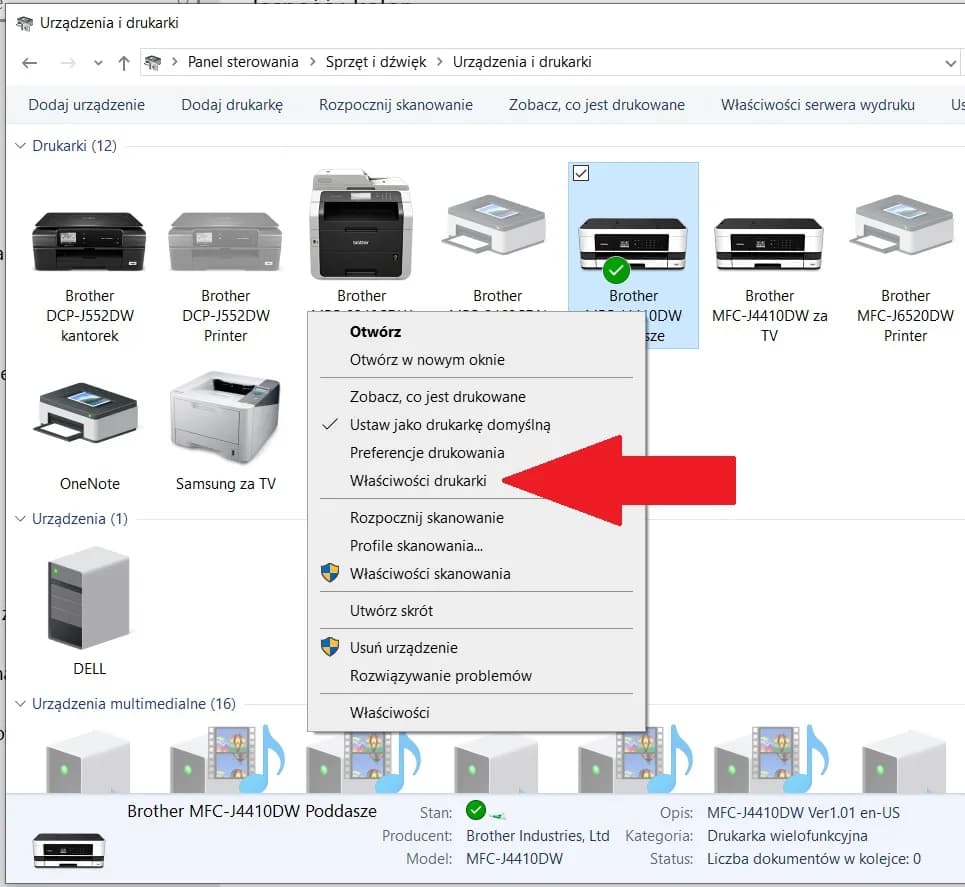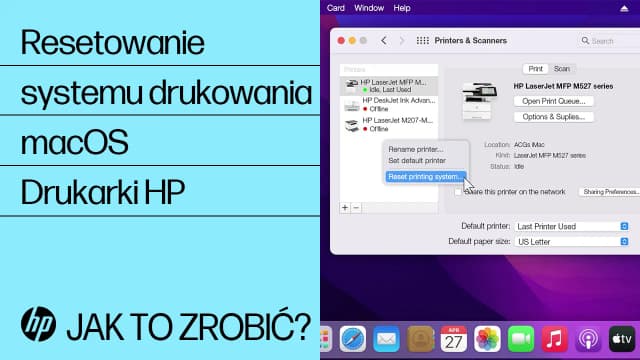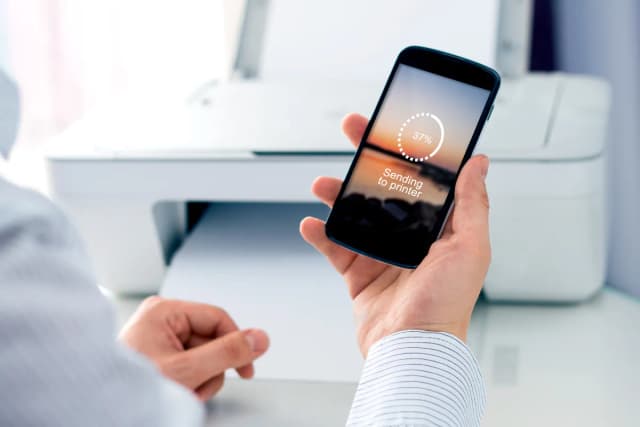Kluczowe wnioski:
- Zmiana ustawień jakości druku: Przełącz na niższe ustawienia jakości, aby zwiększyć prędkość.
- Wyłączenie trybu cichego: Upewnij się, że tryb cichy jest wyłączony, aby poprawić wydajność.
- Aktualizacja sterowników: Regularnie aktualizuj sterowniki i oprogramowanie, aby uniknąć problemów z wydajnością.
- Sprawdzanie połączeń: Upewnij się, że wszystkie połączenia USB i sieciowe są prawidłowo skonfigurowane.
- Czyszczenie głowicy drukującej: Regularne czyszczenie głowicy pomoże utrzymać optymalną jakość druku.
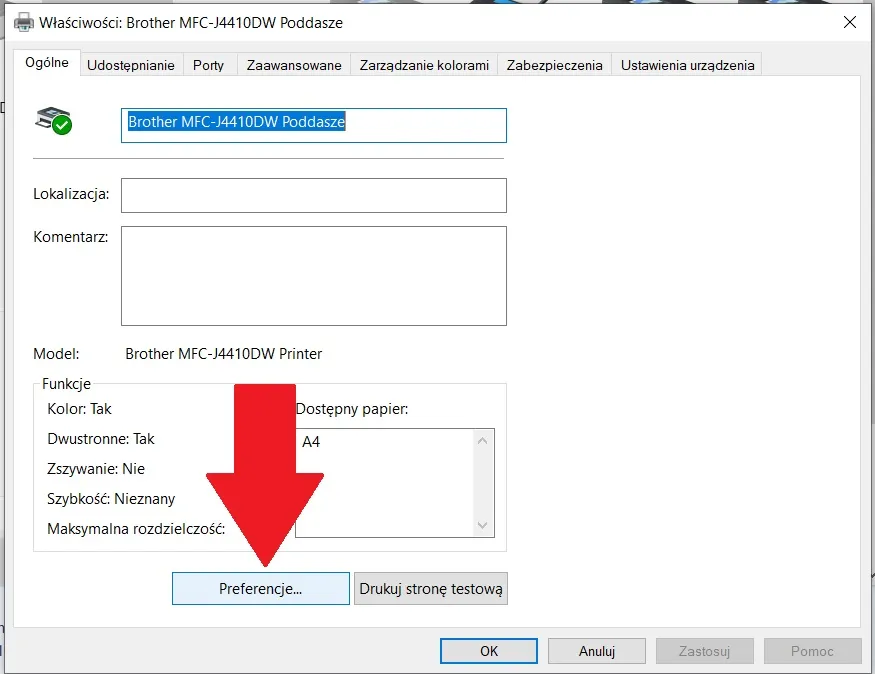
Sprawdzone metody na zwiększenie prędkości drukowania w Brother
Jeśli zastanawiasz się, co zrobić żeby drukarka Brother szybciej drukowała, istnieje kilka sprawdzonych metod, które mogą pomóc. Wiele osób nie zdaje sobie sprawy, że proste zmiany w ustawieniach mogą znacząco zwiększyć prędkość drukowania. W tej sekcji omówimy kluczowe kroki, które można podjąć, aby poprawić wydajność drukarki.
Warto zacząć od ustawień jakości druku, które mają ogromny wpływ na szybkość. Ustawienia takie jak "Fine" (2400 dpi) mogą spowolnić proces drukowania, ponieważ przetwarzają więcej danych. Ustawiając jakość na "Normal" (600 x 600 dpi), można zauważyć znaczną poprawę prędkości. Również wyłączenie trybu cichego, który często jest domyślnie włączony, może przyczynić się do szybszego działania drukarki.
Zmiana ustawień jakości druku dla szybszego wydruku
Aby przyspieszyć drukowanie, kluczowym krokiem jest dostosowanie ustawień jakości druku w sterowniku drukarki. Wyższe ustawienia jakości, takie jak "Fine", powodują, że drukarka przetwarza większą ilość danych, co znacząco spowalnia proces. Zmiana ustawienia na "Normal" pozwala na szybsze drukowanie bez zauważalnej utraty jakości w przypadku dokumentów tekstowych.
- Ustawienie "Normal" (600 x 600 dpi) dla dokumentów tekstowych.
- Ustawienie "Draft" (300 x 300 dpi) dla wydruków roboczych lub szkiców.
- Używanie "Photo" (1200 dpi) tylko w przypadku, gdy jakość jest kluczowa.
Wyłączenie trybu cichego dla lepszej wydajności drukarki
Tryb cichy w drukarkach Brother jest funkcją, która zmniejsza hałas podczas drukowania, ale ma również wpływ na szybkość wydruku. Gdy ta opcja jest włączona, drukarka zmienia sposób, w jaki przetwarza dane, co może prowadzić do wolniejszego działania. W rezultacie, jeśli chcesz przyspieszyć drukowanie, warto rozważyć wyłączenie trybu cichego.
Aby to zrobić, należy przejść do ustawień drukarki w panelu sterowania lub w sterowniku na komputerze. W zależności od modelu, można znaleźć tę opcję w sekcji ustawień zaawansowanych lub w menu głównym. Wyłączenie trybu cichego pozwoli drukarce na pełne wykorzystanie swojej wydajności, co może skutkować znacznie szybszymi wydrukami.Utrzymanie drukarki Brother w dobrym stanie technicznym
Regularne czyszczenie głowicy drukującej dla optymalnej pracy
Regularne czyszczenie głowicy drukującej jest kluczowe dla zapewnienia optymalnej wydajności drukarki Brother. Z czasem, resztki tuszu mogą gromadzić się w głowicy, co prowadzi do zatykania dysz i obniżenia jakości wydruków. Aby przeprowadzić czyszczenie, wystarczy skorzystać z opcji dostępnej w menu drukarki lub w sterowniku na komputerze. Zazwyczaj proces ten trwa kilka minut i może znacznie poprawić jakość druku oraz przyspieszyć jego tempo.
Aktualizacja sterowników i oprogramowania dla lepszej wydajności
Utrzymanie aktualnych sterowników i oprogramowania jest niezbędne do zapewnienia, że drukarka działa w najlepszy możliwy sposób. Nieaktualne sterowniki mogą prowadzić do problemów z wydajnością, takich jak wolniejsze drukowanie lub błędy w komunikacji. Aby zaktualizować sterowniki, odwiedź oficjalną stronę Brother, gdzie znajdziesz najnowsze wersje oprogramowania dla swojego modelu. Regularne aktualizacje pomogą nie tylko w poprawie wydajności, ale również w zapewnieniu bezpieczeństwa urządzenia.| Zadanie | Zalecana częstotliwość | Wpływ na wydajność |
| Czyszczenie głowicy drukującej | Co 1-2 miesiące | Poprawa jakości druku, przyspieszenie procesu |
| Aktualizacja sterowników | Co 6 miesięcy | Lepsza kompatybilność, zwiększenie wydajności |
| Sprawdzanie poziomu tuszu | Co miesiąc | Uniknięcie przestojów w druku |
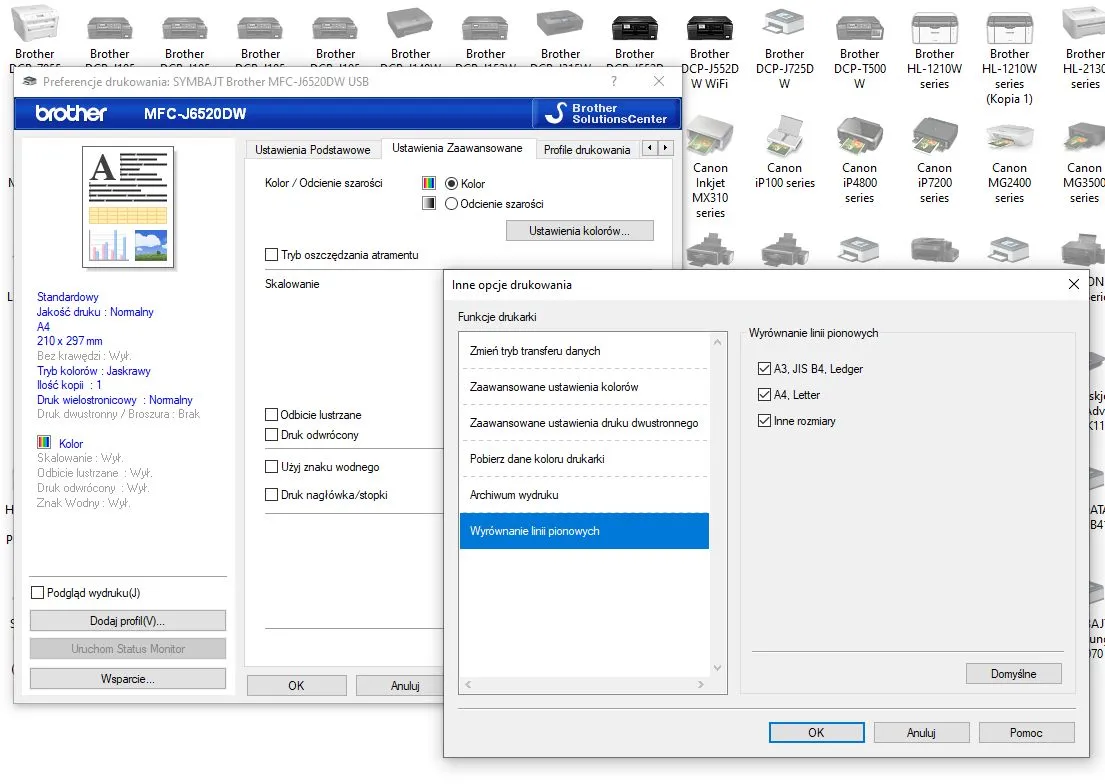
Rozwiązywanie problemów z połączeniem drukarki
Problemy z połączeniem mogą znacząco wpłynąć na to, co zrobić żeby drukarka Brother szybciej drukowała. W przypadku drukarek podłączonych przez USB, upewnij się, że kabel jest dobrze podłączony do drukarki oraz do portu USB w komputerze. Czasami warto spróbować innego portu lub nawet innego kabla, aby wyeliminować ewentualne uszkodzenia. Problemy z połączeniem mogą prowadzić do opóźnień w drukowaniu, a także do błędów w komunikacji między urządzeniami.
Dla drukarek bezprzewodowych, kluczowe jest, aby były one podłączone bezpośrednio do głównego routera, a nie do wzmacniacza sygnału lub repeatera. Takie połączenie może wprowadzać dodatkowe opóźnienia. Upewnij się, że sygnał Wi-Fi jest silny i stabilny, aby uniknąć problemów z drukowaniem. Regularne sprawdzanie ustawień sieciowych i stanu połączenia pomoże w utrzymaniu optymalnej wydajności drukarki.
Sprawdzanie połączeń USB i ustawień sieciowych dla szybszego druku
W celu zapewnienia, że drukarka Brother działa efektywnie, kluczowe jest regularne sprawdzanie połączeń USB oraz ustawień sieciowych. Jeśli korzystasz z połączenia USB, upewnij się, że kabel jest dobrze podłączony zarówno do drukarki, jak i do portu w komputerze. Czasami warto spróbować innego portu USB lub wymienić kabel, aby wyeliminować potencjalne problemy z połączeniem. W przypadku drukarek bezprzewodowych, ważne jest, aby były one połączone bezpośrednio z routerem, a nie z wzmacniaczem sygnału, co może powodować opóźnienia w komunikacji.
Sprawdzenie ustawień sieciowych jest również istotne. Upewnij się, że drukarka jest w tej samej sieci co komputer, z którego chcesz drukować. Warto również zweryfikować, czy sygnał Wi-Fi jest wystarczająco silny, aby uniknąć problemów z jakością połączenia. Regularne monitorowanie tych ustawień pomoże w utrzymaniu optymalnej wydajności drukarki i przyspieszy proces drukowania.
Jak wykorzystać technologie chmurowe do optymalizacji druku
W dobie cyfryzacji, technologie chmurowe stają się coraz bardziej popularne w kontekście drukowania. Wykorzystanie chmury do zarządzania zadaniami drukowania może znacznie zwiększyć wydajność i uprościć procesy. Dzięki aplikacjom chmurowym, takim jak Google Cloud Print czy usługi oferowane przez producentów drukarek, można zdalnie wysyłać dokumenty do drukowania z różnych urządzeń, co eliminuje potrzebę fizycznego podłączenia do drukarki. Taki system nie tylko oszczędza czas, ale również pozwala na lepsze zarządzanie zasobami i monitorowanie stanu drukarki w czasie rzeczywistym.
Dodatkowo, integracja z systemami zarządzania dokumentami w chmurze, takimi jak Dropbox czy OneDrive, umożliwia łatwy dostęp do plików i ich szybkie drukowanie z dowolnego miejsca. Dzięki temu, użytkownicy mogą efektywniej organizować swoje zadania, co przyczynia się do zwiększenia prędkości drukowania i optymalizacji całego procesu. Warto zainwestować w naukę tych technologii, aby w pełni wykorzystać potencjał nowoczesnych rozwiązań drukarskich.